วิธีลบไวรัสในปฏิทินของ iPhone
เผยแพร่แล้ว: 2022-11-09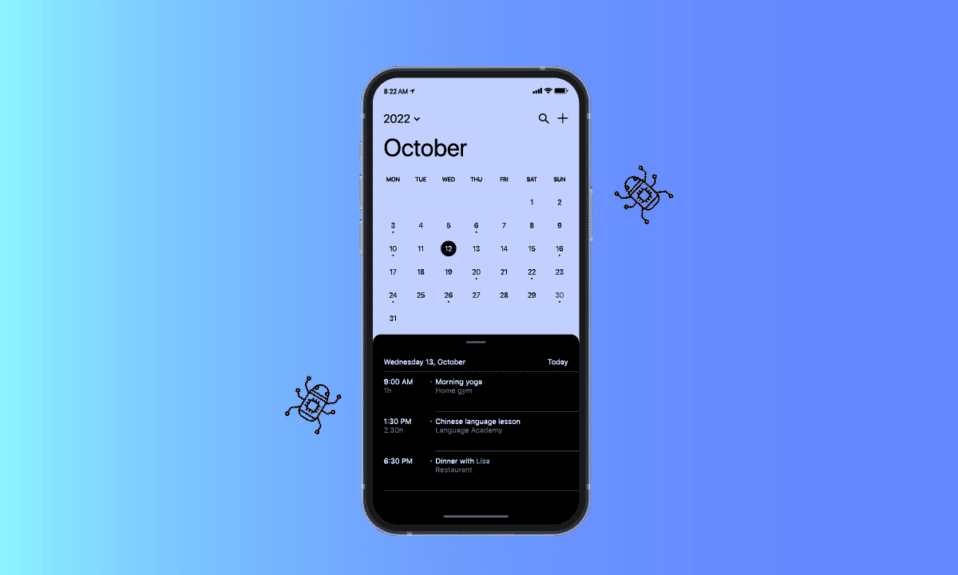
คุณอาจกังวลว่าคุณมีไวรัสในปฏิทินของ iPhone หรือปฏิทิน iPhone ของคุณถูกบุกรุก หากการเตือนแปลกๆ เริ่มปรากฏขึ้นในแอปปฏิทินบน iPhone ของคุณ สถานการณ์ที่มีแนวโน้มมากขึ้นคือคุณมีการสมัครใช้งานปฏิทินของบุคคลที่สามซึ่งสร้างการนัดหมายที่เป็นสแปมที่น่ารำคาญ เนื่องจากผลิตภัณฑ์ Apple มีความเกี่ยวข้องกันอย่างใกล้ชิด จึงหลีกเลี่ยงไม่ได้ที่สแปมที่ปรากฏในปฏิทิน iPhone ของคุณจะปรากฏบนอุปกรณ์ Apple อื่นๆ ของคุณด้วย คุณเป็นผู้ใช้ iPhone ที่สงสัยว่าจะลบไวรัสในปฏิทินของ iPhone ได้อย่างไร? หากคุณเป็นคนที่กำลังมองหาข้อมูลเพิ่มเติมเกี่ยวกับไวรัส iPhone Calender โปรดอ่านบทความนี้จนจบ เรากำลังนำเสนอคำแนะนำที่เป็นประโยชน์ซึ่งจะแก้ไขข้อสงสัยทั้งหมดของคุณเกี่ยวกับวิธีลบไวรัสออกจากปฏิทิน iPhone ของฉันและแก้ไขข้อผิดพลาดปฏิทิน iPhone ของฉัน นอกจากนี้ คุณจะได้เรียนรู้วิธีหยุดสแปมในปฏิทินของฉัน
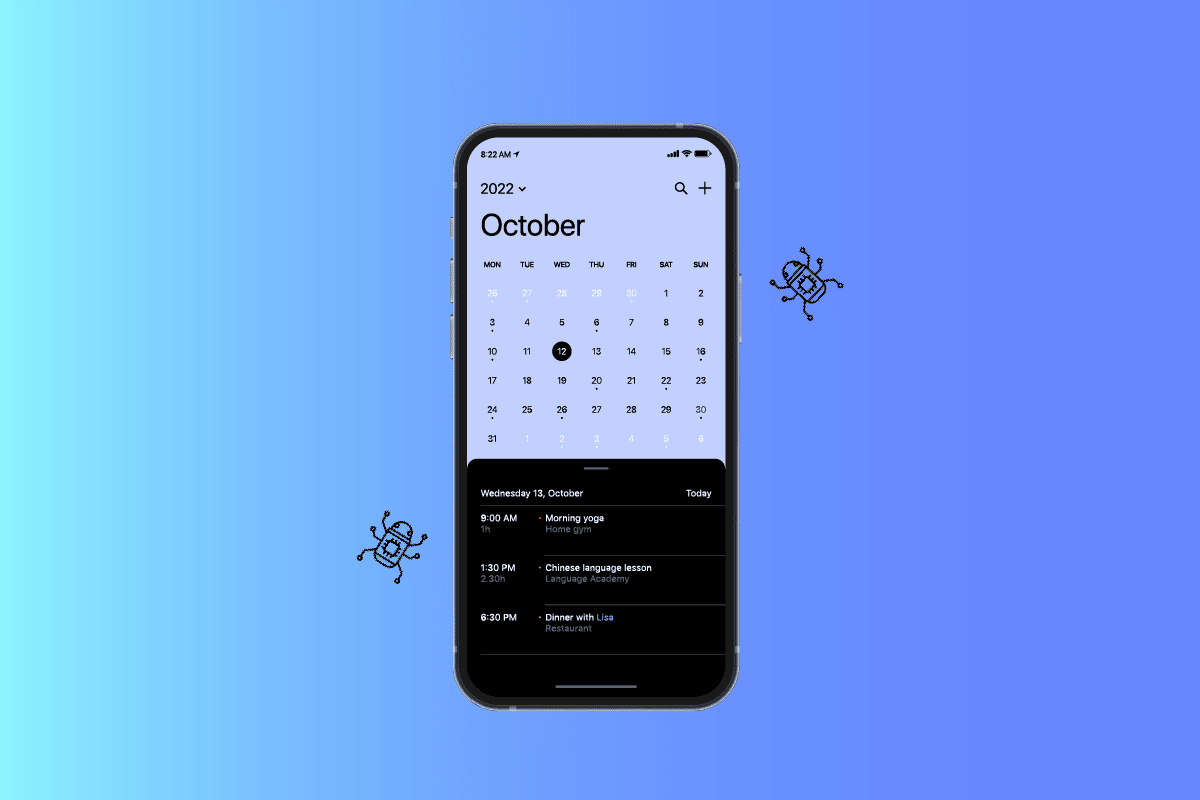
สารบัญ
- วิธีลบไวรัสในปฏิทินของ iPhone
- ไวรัสปฏิทิน iPhone มีจริงหรือไม่?
- iOS 15.2 แก้ไขปัญหาปฏิทินหรือไม่
- ทำไมปฏิทินของฉันบน iPhone ถึงช้ามาก
- ฉันจะหยุดสแปมในปฏิทินของฉันได้อย่างไร
- วิธีลบไวรัสในปฏิทินของ iPhone ฉันจะลบไวรัสออกจากปฏิทิน iPhone ของฉันได้อย่างไร
- ฉันจะลบไวรัสออกจากปฏิทิน iPhone ของฉัน iOS 14 ได้อย่างไร
- ฉันจะลบไวรัสออกจากปฏิทิน iPhone 7 ของฉันได้อย่างไร
- ฉันจะแก้ไขความผิดพลาดของปฏิทิน iPhone ของฉันได้อย่างไร
วิธีลบไวรัสในปฏิทินของ iPhone
คุณจะได้ทราบวิธีการลบไวรัสในปฏิทินของ iPhone เพิ่มเติมในบทความนี้ อ่านต่อเพื่อเรียนรู้เพิ่มเติมเกี่ยวกับเรื่องนี้โดยละเอียด
ไวรัสปฏิทิน iPhone มีจริงหรือไม่?
ไม่ได้จริงๆ คำศัพท์ต่างๆ เช่น ไวรัสในปฏิทินของ iPhone ไวรัสในปฏิทิน iOS และมัลแวร์ในปฏิทินของแอป ล้วนใช้เพื่ออธิบาย สแปมของ Apple OS ที่แอบติดตั้งบัญชีปฏิทินปลอมที่สมัคร เป็นสมาชิกไปยังอุปกรณ์ของผู้ใช้ iPads, Mac PC และ iPhones อาจได้รับผลกระทบจากอุปกรณ์ทั้งหมด ผู้ใช้จะได้รับการแจ้งเตือนสำหรับกิจกรรมที่มีลิงก์ที่น่าสงสัยหรือเป็นอันตรายอันเป็นผลมาจากสแปม ในความเป็นจริง ไวรัสปฏิทินของ iPhone ไม่ใช่ไวรัสเลย แต่เมื่อคุณถูกน้ำท่วมด้วยการแจ้งเตือนสแปมที่ไม่พึงประสงค์และน่ารำคาญ มันจะรู้สึกเหมือนเป็นไวรัส
iOS 15.2 แก้ไขปัญหาปฏิทินหรือไม่
ใช่ iOS 15.2 แก้ไขข้อผิดพลาดที่ทำให้กิจกรรมในปฏิทินสำหรับผู้ใช้ Microsoft Exchange ปรากฏในวันที่ผิด
ทำไมปฏิทินของฉันบน iPhone ถึงช้ามาก
ก่อนที่เราจะแก้ปัญหาเกี่ยวกับปฏิทินของ iPhone มาทำความเข้าใจกันก่อนว่าอะไรเป็นสาเหตุให้ตอบสนองช้า ล่าช้า หรือแม้แต่ไม่ตอบสนอง ต่อไปนี้คือรายการสาเหตุที่เป็นไปได้มากที่สุดของปัญหาแอปปฏิทินที่ช้าลง
- การ อัปเดตซอฟต์แวร์ล่าสุด สำหรับ iPhone ของคุณ อาจใช้ไม่ถูกต้อง
- ปัญหาเครือข่าย อาจทำให้เกิดปัญหานี้
- ปฏิทินเวอร์ชัน ปัจจุบัน เก่าเกินไป
- การเปิดตัว iOS 16.1 มี ข้อบกพร่อง ที่ทำให้ปฏิทินของ iPhone ช้าลง
- อาจมี ปัญหาทางระบบ กับ iPhone ของคุณ
อ่านเพิ่มเติม : ทำไม Siri ของฉันถึงฟังดูแปลกๆ
ฉันจะหยุดสแปมในปฏิทินของฉันได้อย่างไร
หากคุณยังคงได้รับคำเชิญสแปม iPhone ของคุณอาจมีการตั้งค่าการสมัครรับข้อมูลสำหรับปฏิทินที่มีปัญหา นี่คือคำแนะนำเกี่ยวกับวิธีหยุดสแปมในปฏิทินของฉัน:
1. เปิดแอปปฏิทินบนอุปกรณ์ iOS ของคุณ
2. แตะที่ เหตุการณ์สแปมที่ คุณอาจสมัครรับข้อมูลโดยไม่ได้ตั้งใจ
3. จากนั้นแตะที่ Unsubscribe from this Calendar
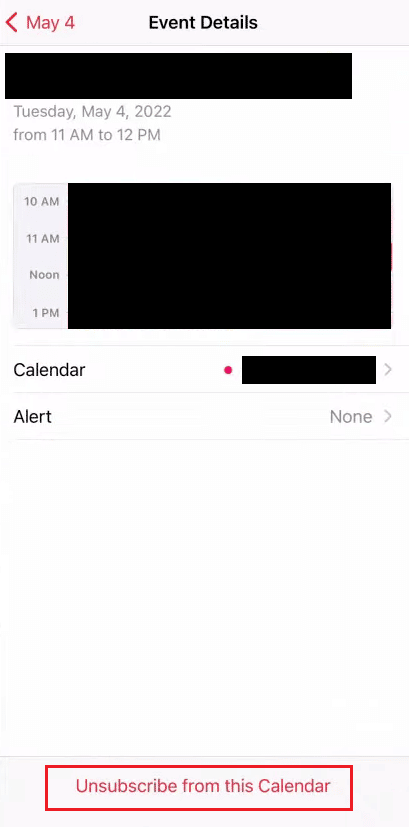
4. สุดท้าย แตะที่ Unsubscribe จากป๊อปอัปเพื่อลบกิจกรรมทั้งหมดออกจากการสมัครรับข้อมูลนี้
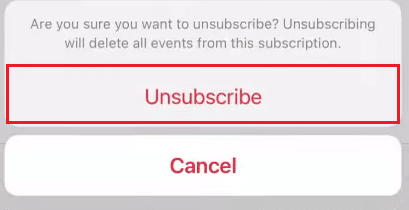
นอกจากนี้ คุณสามารถปฏิบัติตาม ข้อควรระวัง เหล่านี้เพื่อหลีกเลี่ยงการสมัครรับจดหมายขยะกิจกรรม Calander ในอนาคตเพื่อหลบเลี่ยงไวรัสในปฏิทินของ iPhone:
- โปรดใช้ความระมัดระวังเมื่อคลิก : หลีกเลี่ยงการเปิดไฟล์แนบหรือการคลิกหรือแตะลิงก์ในข้อความหรือข้อความอีเมลที่ไม่ปรากฏชื่อ นอกจากนี้ โปรดใช้ความระมัดระวังเมื่อกรอก captchas หากมีการแจ้งปฏิทินเท็จ อย่าดำเนินการใดๆ กับการนัดหมายอื่นนอกจากลบออก ปัดจากขวาไปซ้ายแล้วเลือกลบเพื่อกำจัดการนัดหมาย หากการนัดหมายนั้นส่งถึงคุณทางข้อความในแอปข้อความ เป็นความคิดที่ดีที่จะรายงานขยะบน iPhone ของคุณหากระบบแจ้งให้คุณทำเช่นนั้น
- อย่าให้ที่อยู่อีเมลของคุณแก่ใครเลย : คิดให้ดีก่อนที่จะแบ่งปันที่อยู่อีเมลของคุณกับใครก็ตามเพราะพวกเขาสามารถส่งคำเชิญในปฏิทินให้คุณได้ คุณอาจต้องการตั้งค่าที่อยู่อีเมล "เครื่องเขียน" เพื่อจุดประสงค์ในการแบ่งปัน เนื่องจากสิ่งนี้ไม่เกี่ยวข้องกับบัญชีหลักของคุณ สแปมจะถูกส่งไปที่นั่นแทนที่จะกรอกอีเมลปกติของคุณ
- ใช้ VPN : ความปลอดภัยของคุณสามารถปรับปรุงได้โดยใช้ VPN การเชื่อมต่อ VPN ที่ปลอดภัยสำหรับ iPhone และ iPad จะเข้ารหัสข้อมูลการท่องเว็บของคุณ เพื่อไม่ให้ใครสามารถอ่านสิ่งที่คุณส่งหรือรับทางออนไลน์ได้
อ่านเพิ่มเติม : จะบอกได้อย่างไรว่า iPhone ของคุณมีไวรัส

วิธีลบไวรัสในปฏิทินของ iPhone ฉันจะลบไวรัสออกจากปฏิทิน iPhone ของฉันได้อย่างไร
เนื่องจากผลิตภัณฑ์ Apple ทั้งหมดเชื่อมต่อกัน หากคุณได้รับสแปมในปฏิทิน iPhone ของคุณ อีเมลนั้นก็อาจปรากฏขึ้นบนอุปกรณ์ Apple เครื่องอื่นๆ ของคุณด้วย คุณควรจะสามารถกำจัดสแปมในปฏิทินบน iPhone, iPad, Mac และอุปกรณ์อื่นๆ ได้โดยใช้คำแนะนำต่อไปนี้ คุณต้องดำเนินการลบต่างๆ เพื่อปกป้องอุปกรณ์ของคุณจากการโจมตีปฏิทินที่เป็นอันตราย คุณอาจต้องตรวจสอบและล้างข้อมูลอุปกรณ์ทั้งหมดของคุณ เนื่องจากคุณอาจใช้ Apple ID เดียวกันในการลงชื่อเข้าใช้ iCloud นี่คือคำแนะนำในการลบไวรัสออกจากปฏิทิน iPhone ของฉันในไม่กี่ขั้นตอนง่ายๆ:
1. เปิด การตั้งค่า บน iPhone ของคุณ
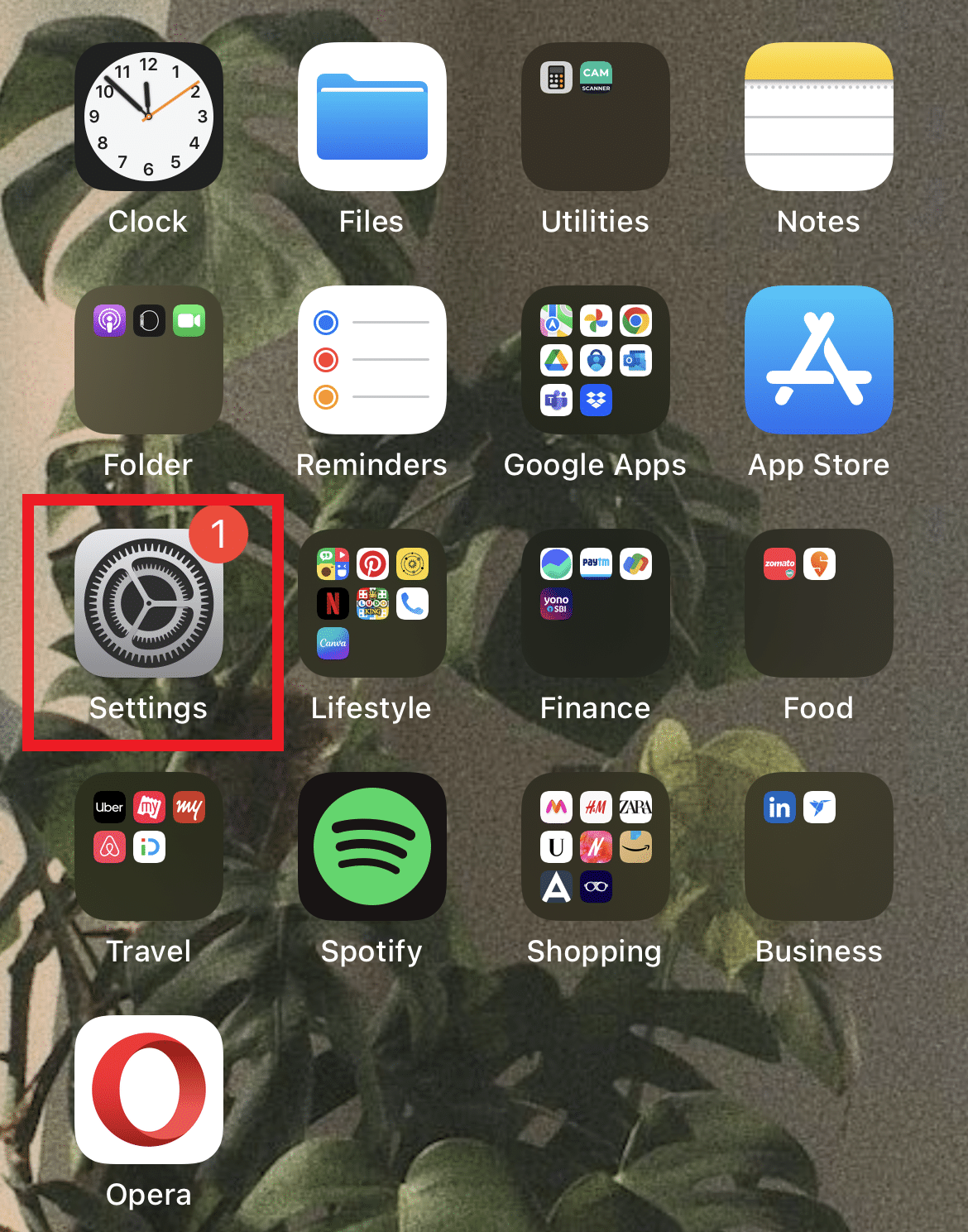
2. แตะที่ ปฏิทิน
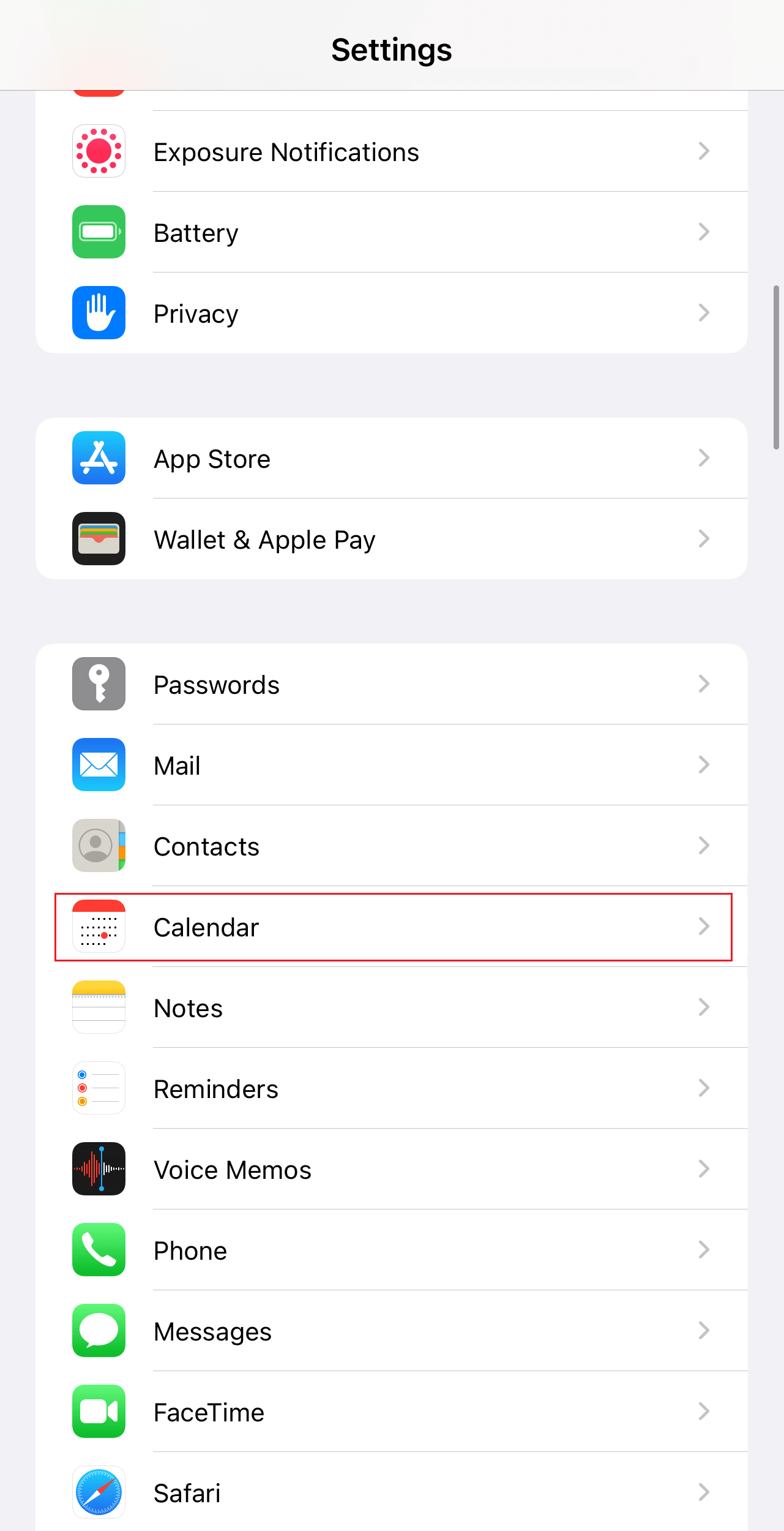
3. จากนั้นแตะที่ บัญชี
4. แตะที่ ปฏิทินที่สมัคร รับข้อมูล > บัญชีสแปม ที่ส่งกิจกรรมสแปมบนแอปปฏิทินของคุณ
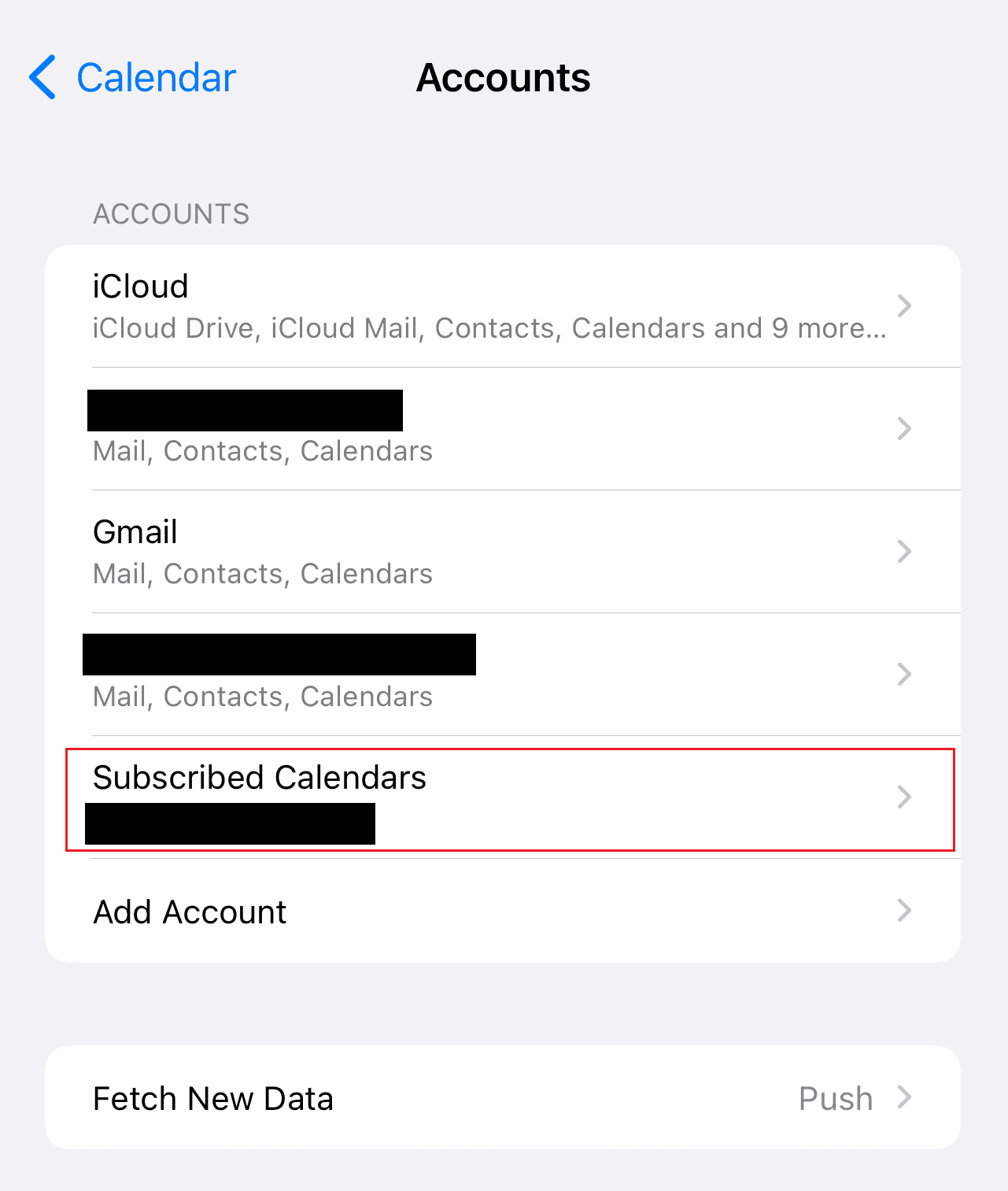
5. แตะที่ ลบบัญชี
6. สุดท้าย แตะที่ ลบบัญชี อีกครั้งจากป๊อปอัปการยืนยัน
อ่านเพิ่มเติม : วิธีลบ Apple ID ออกจาก Apple Watch
ฉันจะลบไวรัสออกจากปฏิทิน iPhone ของฉัน iOS 14 ได้อย่างไร
ผู้ใช้ iPhone หลายคนสังเกตว่าบางครั้งมีเหตุการณ์แปลกๆ ปรากฏขึ้นในแอปปฏิทิน แต่มีวิธีรักษาความปลอดภัยให้กับอุปกรณ์ iOS 14 และกำจัดไวรัสในปฏิทินของ iPhone ในอดีต หากบัญชีอีเมลบางบัญชีถูกบุกรุก นั่นอาจเป็นสาเหตุหลักของเหตุการณ์สแปมที่ปรากฏในแอป iOS Calendar คุณสามารถทำตาม ขั้นตอนที่กล่าวข้างต้น เพื่อลบกิจกรรมสแปมเหล่านั้นออกจากแอปปฏิทินเพื่อลบไวรัสได้สำเร็จ
ฉันจะลบไวรัสออกจากปฏิทิน iPhone 7 ของฉันได้อย่างไร
บัญชีอีเมลบางบัญชีเคยถูกบุกรุก ซึ่งอาจเป็นสาเหตุหลักที่ทำให้กิจกรรมสแปมปรากฏขึ้นในแอปพลิเคชันปฏิทิน หยุดรับการแจ้งเตือนบน iPhone 7 ของคุณและบล็อกการเข้าถึงปฏิทิน นี่คือคำแนะนำเกี่ยวกับวิธีการลบไวรัสในปฏิทินของ iPhone ในไม่กี่ขั้นตอนง่ายๆ:
1. เปิดการ ตั้งค่า iPhone
2. แตะที่ รหัสผ่านและบัญชี จากเมนู
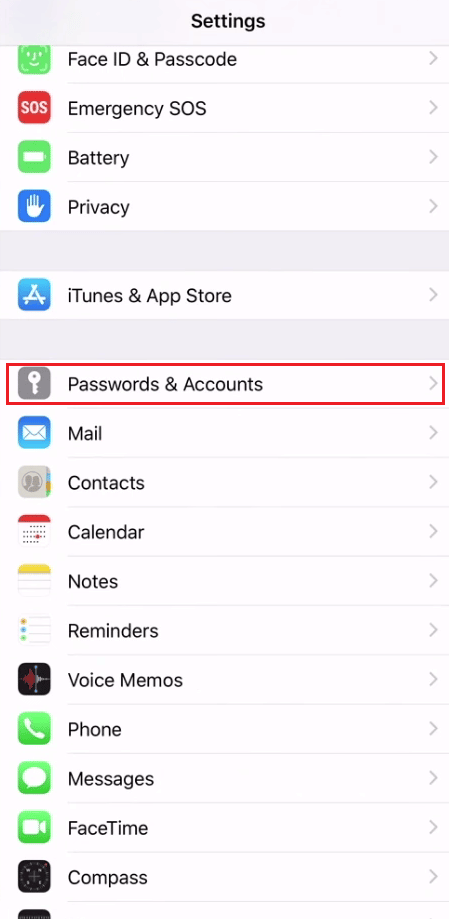
3. แตะที่ ปฏิทินที่สมัคร รับข้อมูล
4. จากนั้น แตะที่ ปฏิทินสแปม
5. แตะที่ ลบบัญชี > ลบบัญชี จากป๊อปอัปเพื่อยืนยันกระบวนการลบ

ฉันจะแก้ไขความผิดพลาดของปฏิทิน iPhone ของฉันได้อย่างไร
ผู้ใช้ iPhone ส่วนใหญ่สามารถเข้าถึงซอฟต์แวร์ปฏิทินของ Apple ซึ่งจะคอยติดตามกำหนดการประจำวันของตน อย่างไรก็ตาม ปฏิทินของ iPhone ไม่สามารถซิงค์ได้อย่างถูกต้องในบางครั้ง หากคุณประสบปัญหาดังกล่าว คุณสามารถทำตาม ขั้นตอนที่กล่าวถึงข้างต้น เพื่อแก้ไขข้อผิดพลาดปฏิทิน iPhone ของคุณในไม่กี่ขั้นตอนง่ายๆ
หมายเหตุ : คุณยังสามารถ รีเฟรชปฏิทินของคุณ ได้โดยรีสตาร์ทแอปปฏิทิน
แนะนำ :
- รหัสโปรโมชั่น SMITE สำหรับเทพเจ้าและสกินฟรี: แลกตอนนี้
- วิธียกเลิกการเชื่อมโยงบัญชีธนาคารจาก Dave App
- วิธีดูข้อความที่ถูกบล็อกบน iPhone
- วิธีแก้ไขข้อความเตือนไวรัส Apple
เราหวังว่าคุณจะได้เรียนรู้เกี่ยวกับวิธีลบ ไวรัสในปฏิทินของ iPhone และหยุดสแปมในปฏิทินของฉัน อย่าลังเลที่จะติดต่อเราด้วยคำถามและข้อเสนอแนะของคุณผ่านทางส่วนความคิดเห็นด้านล่าง นอกจากนี้ โปรดแจ้งให้เราทราบว่าคุณต้องการเรียนรู้อะไรต่อไป
